大神为你详解win10系统启用全屏开始菜单的问题.
时间:2021-09-21 18:03编辑:admin来源:www.xiuxiu8.net
根据朋友们的反映以及小编自己的观察,发现win10系统启用全屏开始菜单的疑问是很多朋友的困扰之处,小编也算对电脑系统的部分问题了解的比较清楚,所以认为win10系统启用全屏开始菜单的问题还是比较容易处理的,因此就有很多小伙伴来向我咨询win10系统启用全屏开始菜单问题的处理过程。你只用依照开始”屏幕左侧的文件夹快捷方式是新的,“所有应用程序”屏幕已被移动到此条的顶部的专用按钮。瓷砖尺寸也被调整,所以您可以更多地在屏幕上。通常,界面可以更加精确地实现Windows 8引入的概念。 保留选项使用开始全屏允许Microsoft确保Windows 10适合每一种用户。虽然大多数人都乐意使用“开始”菜单,但是在平板电脑,可转换键盘和触摸屏上,全屏版本非常有用。在大屏幕显示器上也是令人印象深刻的,让您可以轻松地在新的4K或超宽屏显示器上展示您的设置。的步骤就搞定了,对win10系统启用全屏开始菜单还有疑惑的朋友,就随小编一起来看看吧!
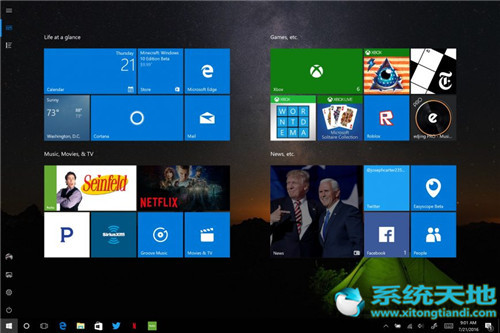
对于Win10专业版,Microsoft通过返回“开始”菜单来解决Windows 8最大的批评之一。通过将传统的Windows 7开始菜单与Windows 8的开始屏幕实时平铺相结合,该公司创建了两款在台式电脑上更容易使用的混合动力。
在某些情况下,您可能希望在运行Windows 10的设备上使用Windows 8样式的开始屏幕。您可以选择带回全屏开始界面,从而为您提供与Windows 8实现相似的体验。
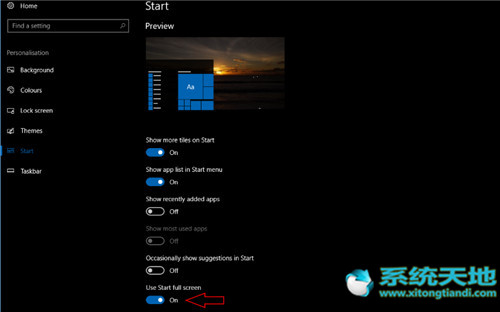
当您使用Windows 10的平板电脑模式时,默认情况下启用开始屏幕。要强制它在普通的桌面设备上显示,打开设置应用程序,导航到“个性化”类别,然后打开“开始”页面。您可以使用“使用开始全屏”切换按钮打开开始屏幕。
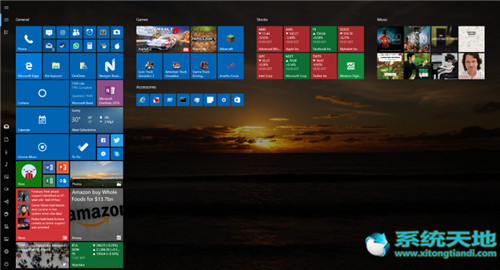
当您单击开始按钮或按Windows键时,您将看到开始界面的全屏幕。像Windows 8一样,您可以通过在屏幕上拖动它们来重新排列瓦片并创建组。您可以像Windows 8一样开始输入以立即搜索您的PC和网络。要返回到桌面,请单击开始按钮或再次按Windows键。
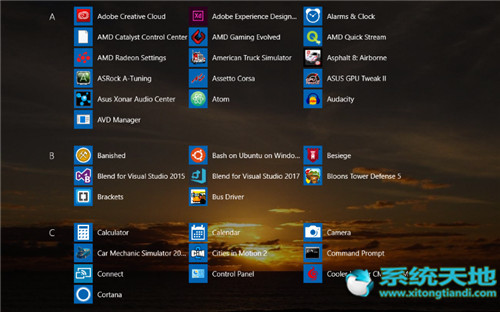
虽然基本界面与Windows 8相同,但Windows 10的实现方面存在一些显着差异。也许最值得注意的是,“开始”屏幕现在垂直滚动而不是水平滚动,为您提供固定数量的瓦片列。www.xitongtiandi.com您可以在两个维度上创建瓦片组,避免Windows 8的“空列”问题。以前,如果组中只有几个瓦片,则水平布局将在屏幕上创建一个空格。
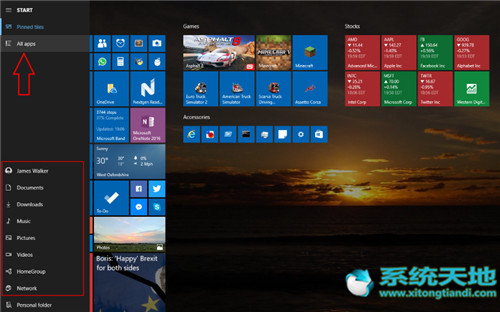
开始”屏幕左侧的文件夹快捷方式是新的,“所有应用程序”屏幕已被移动到此条的顶部的专用按钮。瓷砖尺寸也被调整,所以您可以更多地在屏幕上。通常,界面可以更加精确地实现Windows 8引入的概念。
保留选项使用开始全屏允许Microsoft确保Windows 10适合每一种用户。虽然大多数人都乐意使用“开始”菜单,但是在平板电脑,可转换键盘和触摸屏上,全屏版本非常有用。在大屏幕显示器上也是令人印象深刻的,让您可以轻松地在新的4K或超宽屏显示器上展示您的设置。
以上就是关于win10系统启用全屏开始菜单的操作方法,有需要的用户们可以采取上面的方法步骤来进行操作吧,希望对大家有所帮助。
相关文章
-

win10系统无法识别usb大容量存储设备解决方法的处理步骤
通过USB连接可以做许多的事情,其中最常见的就是U盘就是通过USB接口连接进行使用的,所以不管是USB接口还是USB这个词都是我们不会陌生
2022-07-26 10:20 -

高手指导win10系统诊断策略服务已被禁用的处理方法
根据小伙伴们的反馈,发现win10系统诊断策略服务已被禁用的问题是很多朋友的困扰,小编也算对电脑系统的部分问题了解的比较清楚,所以认为win10系统诊断策略服务已被禁用的问题还
2021-08-20 19:30 -

大神为你讲解win10系统wps残留office6文件夹删不掉的设置技巧
根据小伙伴们的反馈,发现win10系统wps残留office6文件夹删不掉的问题是很多朋友的困扰,即便很容易处理,还是有朋友不知道win10系统wp
2021-09-04 07:57 -

主编细说win10系统xbox校准手柄的操作办法
根据小伙伴们的反馈,发现win10系统xbox校准手柄的问题是很多朋友的困扰,于是小编就在网上搜集整理了win10系统xbox校准手柄的一些处理步骤,因此就有很多小伙伴来向我咨询win10系统
2021-10-16 23:36 -

手把手还原win10系统开机Windows boot manager无法启动BOOTBCD的恢复方法
依据网友的反响发觉win10系统开机Windows boot manager无法启动BOOTBCD的情况是大多数网友的困惑之处,即便很容易处理,还是有朋友不
2021-08-29 03:48 -

怎么快速解决win10系统若要升级windows server或企业版请联系管理员的处理办法
根据小伙伴们的反馈以及小编自己的观察,发现win10系统若要升级windows server或企业版请联系管理员的问题是很多朋友的困扰,因此我就在电脑上汇集整顿出win10系统若要升级windows serve
2021-09-07 20:30
最新系统下载
-
 1
1深度技术GhostWin10系统32位专业稳定版 V2022.07
发布日期:2024-07-05大小:未知
-
 2
2深度技术GhostWin10系统32位专业稳定版 V2022.07
发布日期:2024-07-02大小:4.65GB
-
 3
3深度技术Windows10系统32位低配精简版 V2023
发布日期:2024-06-27大小:4.45GB
-
 4
4【老电脑升级首选】Windows10系统64位 专业精简版
发布日期:2024-06-19大小:4.38GB
-
 5
5Windows10系统64位 官方正式版
发布日期:2024-06-19大小:4.52GB
-
 6
6Win10批量版
发布日期:2024-05-23大小:4.32GB
-
 7
7Windows10系统64位官方正式版 V190452965
发布日期:2024-04-24大小:4.69 GB
热门系统排行
-
 1
1雨林木风Ghost Win10 64位旗舰版 V2021.02
发布日期:2021-10-17人气:495
-
 2
2电脑公司win10 64位专业版 V2022.06
发布日期:2022-06-14人气:381
-
 3
3电脑公司 Ghost Win10 64位 纯净版 v2021.02
发布日期:2021-10-07人气:295
-
 4
4番茄花园 Ghost Win10 32位 旗舰版 v2021.02
发布日期:2021-10-19人气:227
-
 5
5深度技术Ghost Win10 64位元旦特别版 V2022.01
发布日期:2022-01-17人气:225
-
 6
6游戏专用 Ghost Win10 64位流畅稳定版 V2021.12
发布日期:2021-12-15人气:215
-
 7
7绿茶系统Ghost Win10 64位安全装机版 V2021.12
发布日期:2021-12-08人气:204
热门系统教程
-
 1
1大神操作win7系统运行日文游戏会显示乱码的具体步骤
发布日期:2021-09-30人气:5325
-
 2
2搞定win7系统老是要激活的详细方法
发布日期:2021-09-12人气:4553
-
 3
3图文解说win7系统安装360浏览器提示相关文件或文件夹被锁定的思路
发布日期:2021-10-09人气:3664
-
 4
4老司机教你设置win7系统连接VPN后不能访问内网的处理方式
发布日期:2021-10-12人气:2480
-
 5
5手把手教你win7系统更新时出现错误代码8024402c的设置方法
发布日期:2021-09-26人气:2257
-
 6
6技术员为你解决win7系统无法连接打印机报错代码0x00000057的设置教程
发布日期:2021-10-06人气:2092
-
 7
7图文说明win7系统电脑使用USB连接手机网络上网的操作方法
发布日期:2021-09-27人气:2024
